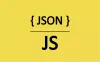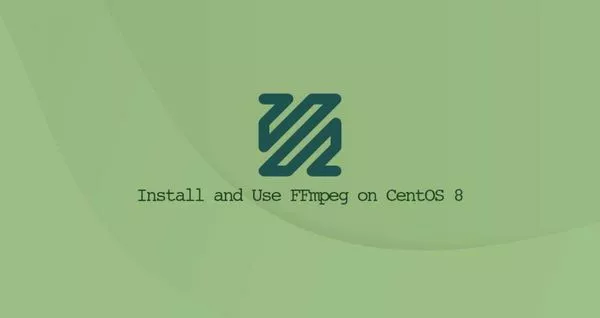如何在Ubuntu 22.04安装和使用FFmpeg
使用FFmpeg,您可以在各种视频和音频格式之间转换,设置采样率,捕获流音频/视频以及调整视频大小。本文介绍了如何在Ubuntu 22.04安装FFmpeg

FFmpeg是一个自由的开放源代码工具集,用于处理多媒体文件。它包含一组共享的音频和视频库,例如libavcodec,libavformat和libavutil。
使用FFmpeg,您可以在各种视频和音频格式之间转换,设置采样率,捕获流音频/视频以及调整视频大小。
本教程介绍了如何在Ubuntu 22.04安装FFmpeg和一些基础的示例。
官方的Ubuntu存储库包含FFmpeg软件包,可以使用apt软件包管理器进行安装。这是在Ubuntu安装FFmpeg的最简单方法。
新的主要版本每六个月发布一次,存储库中包含的版本通常落后于FFmpeg的最新版本。
在撰写本文时,Ubuntu 22.04存储库中可用的FFmpeg当前版本为4.4.2。要安装它,请以root用户或具有sudo权限的用户运行以下命令。
当安装完成后,要验证安装,可以运行ffmpeg -version命令,该命令会打印FFmpeg版本。也可以通过打印所有可用的FFmpeg编码器和解码器。
FFmpeg现在已安装在您的系统上,您可以开始使用它。发布新版本时,您可以通过命令行或桌面软件更新工具来更新FFmpeg软件包。
sudo apt update
sudo apt install ffmpeg
ffmpeg -version
ffmpeg -encoders转换mp4 webm
使用ffmpeg转换音频和视频文件时,不必指定输入和输出格式。 FFmpeg自动检测输入文件的格式,并从文件扩展名中猜测输出格式。
以下是两个简单的示例,将视频文件从mp4转换为webm。将音频文件从mp3转换为ogg。
ffmpeg -i input.mp4 output.webm
ffmpeg -i input.mp3 output.ogg指定编解码器
转换文件时,使用-c选项指定编解码器。它可以是任何受支持的解码器/编码器的名称,也可以是仅复制输入流的特殊值copy。
下面的例子,使用libvpx视频编解码器和libvorbis音频编解码器将视频文件从mp4转换为webm。使用libopus编解码器将音频文件从mp3转换为ogg。
ffmpeg -i input.mp4 -c:v libvpx -c:a libvorbis output.webm
ffmpeg -i input.mp3 -c:a libopus output.ogg结论
我们向您展示了如何在Ubuntu 22.04上安装FFmpeg。 您现在可以访问FFmpeg官方文档页面,并学习如何使用FFmpeg转换视频和音频文件。如果您遇到问题或有反馈,请在下面发表评论。